Samsung Kies không nhận điện thoại khiến cho việc kết nối giữa “dế yêu” với máy tính trở nên khó khăn? Admin sẽ giúp bạn tìm hiểu về trường hợp này cũng như đề xuất một vài giải pháp hữu ích.
Đối với những người dùng Samsung, chắc hẳn bạn đã nghe qua Samsung Kies. Đây là phần mềm giúp người dùng đồng bộ hóa dữ liệu trên “dế yêu” với chiếc máy tính cá nhân của bạn. Với phần mềm này, việc đồng bộ dữ liệu trở nên nhanh lẹ và thuận tiện hơn rất nhiều. Nhưng vì một vài nguyên nhân nào đó, nhiều người gặp phải tình trạng Samsung Kies không nhận điện thoại khi sử dụng. Do đó người dùng không thể kết nối Samsung với laptop như mình cần.

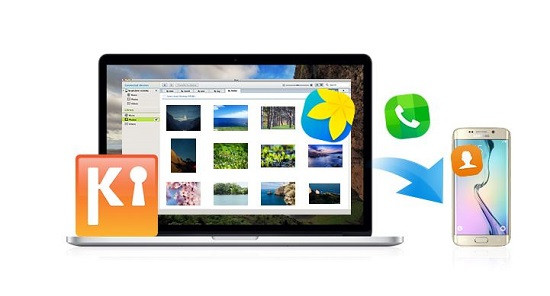
Samsung Kies không nhận điện thoại, nguyên nhân là gì?
Phương pháp đơn giản, tiện lợi nhất để bạn dễ dàng quản lý, truyền dữ liệu giữa điện thoại Samsung với máy tính chính là sử dụng Samsung Kies. Phần mềm này sẽ giúp bạn truyền, sao lưu và khôi phục dữ liệu trên điện thoại của bạn chỉ với một cú nhấp chuột. Tuy nhiên, cũng tương tự như nhiều phần mềm khác, Samsung Kies có thể cũng gặp một vài lỗi ngăn cản kết nối giữa máy tính và thiết bị di động. Trong đó, sự cố Samsung Kies không nhận được thoại rất phổ biến. Tình trạng này có rất nhiều nguyên nhân khác nhau, dưới đây chính là “thủ phạm” phổ biến nhất:
► Samsung Kies chưa được cài đặt đúng cách trên máy tính nên bạn không thể sử dụng phần mềm này. Hoặc máy tính của bạn chưa đáp ứng được đầy đủ các điều kiện để dùng Samsung Kies.
► Kết nối Kies truyền thống là qua dây cáp USB hoặc thông qua kết nối mạng WLAN giữa điện thoại Samsung trên ứng dụng Android Kies Wireless, chạy với bất kỳ máy tính Windows hay Macintosh đang chạy Kies Full. Do đó, có thể cáp USB bị hư hỏng là “thủ phạm” khiến cho máy tính không thể nhận dạng và kết nối được với “dế yêu”.
► Cổng cắm USB của máy tính đã bị hư hỏng hoặc ngược lại, cổng kết nối, cổng sạc trên Samsung đã bị hư. Đây cũng là những nguyên nhân khiến cho máy tính không kết nối được với thiết bị di động của bạn.
► Phần mềm Kies bạn cài đặt trên máy tính bị lỗi hoặc có phiên bản đã cũ, không phù hợp. Do vậy, Kies hoạt động không được bình thường và gây ra một vài lỗi khác nhau. Trong đó việc không nhận diện được điện thoại cũng có thể xuất phát từ nguyên nhân này.
► Điện thoại Samsung của bạn chạy hệ điều hành đã quá cũ. Hoặc nếu người dùng đã từng Root máy, can thiệp sâu vào phần mềm. Nhưng quá trình thực hiện lại sai sót nên “dế yêu’ gặp vấn đề nghiêm trọng. Dù hiếm xảy ra nhưng đây cũng có thể là nguyên nhân khiến cho Samsung Kies không nhận điện thoại.
► Điện thoại của bạn đã bị hư hỏng ở phần cứng nào đó nên mới không kết nối được với laptop. Điều này thường xảy ra khi bạn để máy bị rơi, va chạm mạnh, máy có tuổi đời cao…
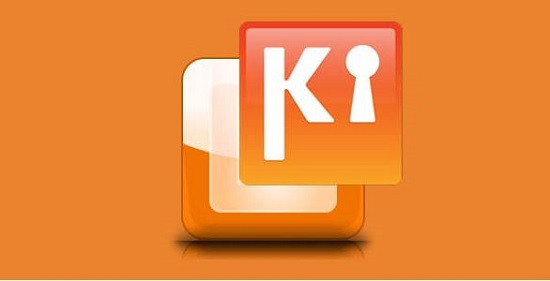
Xem thêm:
- Chia sẻ cách tăng độ nhạy cảm ứng Samsung, bạn cần biết
- Điện thoại Samsung tự ngắt kết nối Wifi, tại sao và xử lý thế nào?
Chia sẻ cách khắc phục Samsung Kies không nhận điện thoại
Có thể thấy, có rất nhiều nguyên nhân dẫn đến tình trạng này. Vậy nên, admin sẽ đề xuất một vài phương án hiệu quả như sau:
Cài đặt Samsung Kies trên máy tính
Trước tiên, anh em hãy thử tìm hiểu lại các điều kiện để tải Samsung Kies trên Windows hoặc MacOS tùy vào máy tính của mình đang dùng. Tiếp đến, hãy xem lại mình đã cài đặt và sử dụng Samsung Kies đúng cách hay chưa? Có thể là trong quá trình này, người dùng đã thực hiện sai sót ở bước nào đó, nên Samsung Kies không nhận điện thoại.
Bên cạnh đó, ngay khi lỗi Samsung Kies không nhận điện thoại xảy ra. Bạn hãy thử mở Kies và chọn vào “Khắc phục sự cố lỗi kết nối”. Sau đó tiếp tục làm theo hướng dẫn trên thiết bị để khắc phục tình trạng này.
Kiểm tra lại dây cáp USB
Cáp USB đóng vai trò quan trọng trong việc kết nối điện thoại Samsung với máy tính. Do đó, bạn cũng cần phải kiểm tra lại phụ kiện này. Người dùng cần chắc chắn rằng cáp vấn tốt, không bị đứt, gãy. Hãy thử một vài biện pháp đối với cáp USB sau đây:
► Ngắt kết nối thiết bị và máy tính sau đó tiến hành kết nối lại lần nữa.
► Hãy đổi qua một cổng USB khác của laptop, có thể cổng đang sử dụng đã bị hư hỏng.
► Nếu người dùng đang kết nối cáp USB với bộ chia USB, hãy thử kết nối trực tiếp với máy tính.
► Bên cạnh đó, bạn cần phải đảm bảo rằng cổng USB cùng với đầu nối của thiết bị di động vẫn còn hoạt động bình thường. Chỉ cần một trong hai bị các tình trạng như hư hỏng do có nhiều bụi bẩn bám vào, vô nước,… thì việc kết nối cũng không thể tiến hành.

Đối với điện thoại
► Người dùng cần kiểm tra và cập nhật Android lên phiên bản mới nhất (nếu có) cho chiếc smartphone của mình. Khi hệ điều hành đã cũ, bị lỗi thời có thể gây ra nhiều vấn đề trục trặc cho “dế yêu”.
► Đừng quên thao tác “truyền thống” khởi động lại điện thoại. Biện pháp này sẽ giúp bạn khắc phục các lỗi không rõ nguyên do. Sau đó, tiến hành kết nối lại với máy tính thử xem Samsung Kies có nhận diện được chưa.
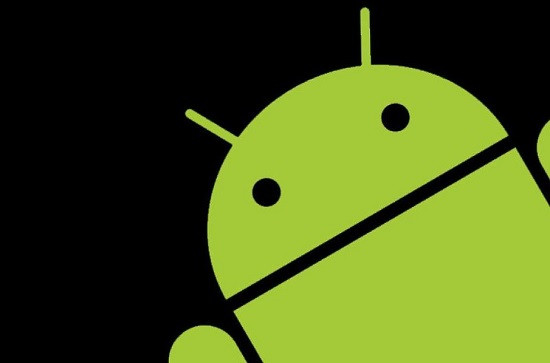
Đối với phần mềm Samsung Kies trên máy tính
► Bạn cần đảm bảo rằng phần mềm Samsung Kies được cài đặt đang chạy phiên bản mới nhất. Hãy thử kiểm tra các bản cập nhật cho phần mềm này. Có thể đây là nguyên nhân khiến Samsung Kies không nhận điện thoại.
► Đóng Kies và khởi chạy lại phần mềm này lần nữa.
► Xóa chương trình Samsung Kies khỏi laptop, sau đó khởi động lại máy tính và tiến hành cài đặt lại Samsung Kies. Bạn cần phải đảm bảo rằng mình sử dụng phiên bản được tải xuống từ trang web Samsung chính thức.
| Trong trường hợp không thể xử lý do điện thoại hoặc laptop có vấn đề nào đó. Bạn hãy tìm hiểu thêm các giải pháp kết nối khác thay thế xem sao. Hoặc đến các trung tâm sửa chữa Samsung uy tín để kỹ thuật viên giúp bạn khắc phục sự cố nhé! |
Trên đây là những giải pháp cho sự cố Samsung Kies không nhận điện thoại. Mong rằng những thủ thuật này sẽ giúp anh em khắc phục thành công!


